Kuidas muuta Yahoo parooli Android-seadmes
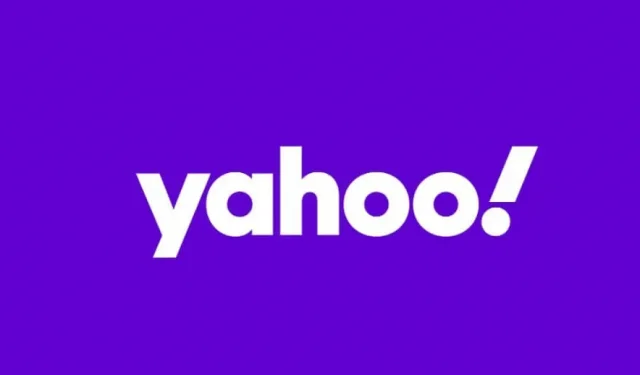
Parool on esimene kaitseliin küberrünnakute vastu ja privaatsuse kaitse digitaalmaailmas. Seetõttu on oma veebikontodele tugeva parooli määramine kohustuslik. Ja me peame hukka mõistma harjumuse hoida erinevatel platvormidel kontode jaoks sama parooli.
Selles artiklis käsitletakse yahoo parooli muutmist Androidis. Kui kahtlustate parooli leket või pole oma praeguse parooli tugevuses kindel, saate oma parooli selle asemel tugevama vastu muuta.
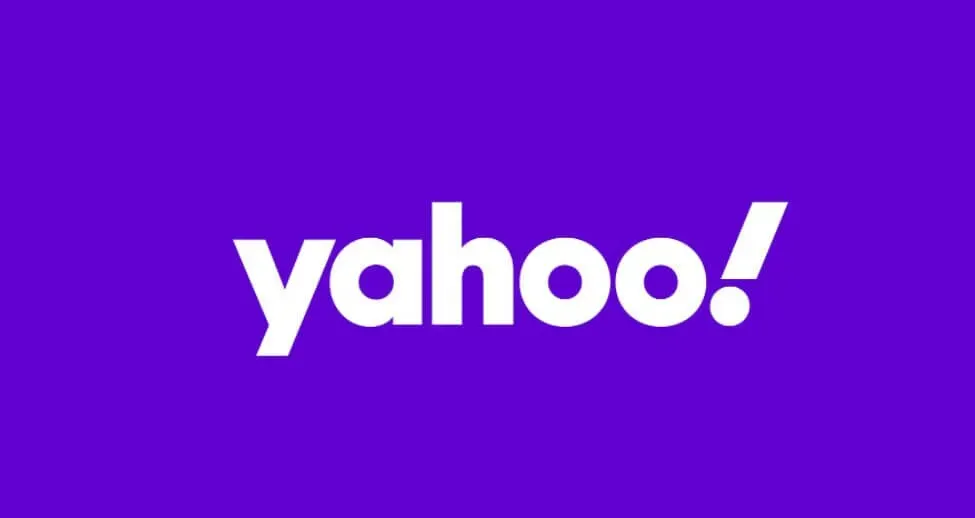
kuidas androidis Yahoo parooli muuta?
Esiteks peate uue parooli määramiseks teadma oma praegust Yahoo konto parooli.
Seadistage Yahoo Maili rakenduse kaudu uus parool
- Esimeses etapis puudutage Yahoo Maili rakenduse ikooni ja logige Yahoo kontole sisse, kasutades oma Yahoo e-posti aadressi ja Yahoo e-posti parooli.
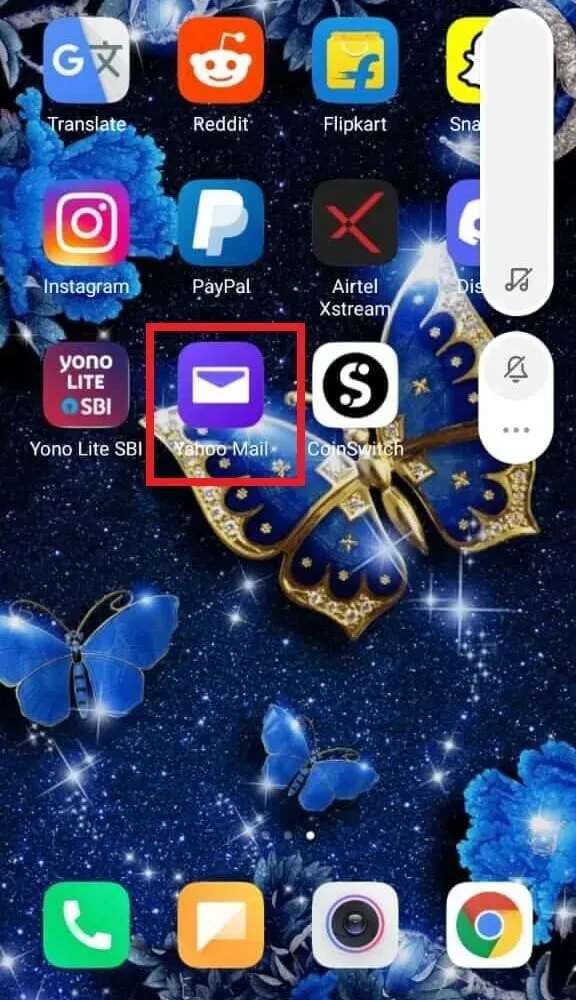
- Seejärel klõpsake menüüikooni.
Märge. Kui kasutate värskendatud Yahoo Maili rakendust, puudutage ekraani vasakus ülanurgas profiiliikooni.
- Seejärel klõpsake suvandil “Kontohaldus”.
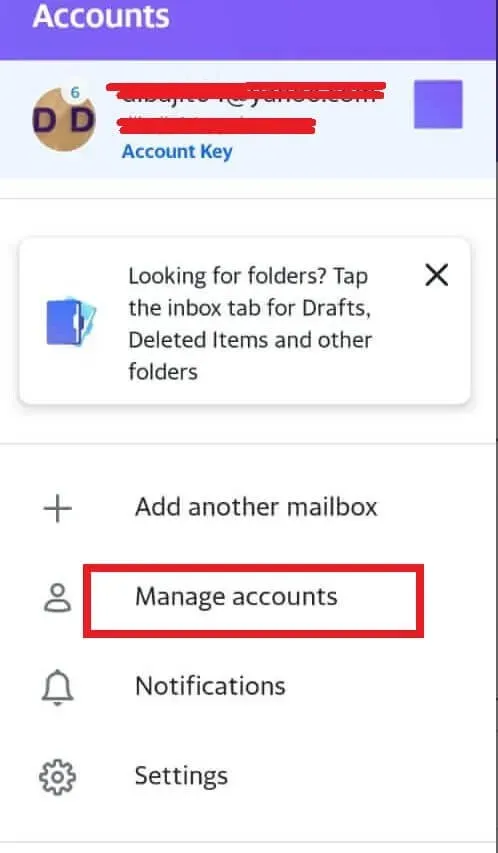
- Puudutage valikut Konto teave jaotises Konto teave.

- Nüüd minge Yahoo KONTO TURVALISUSE lehele ja klõpsake “Turvaseaded”.
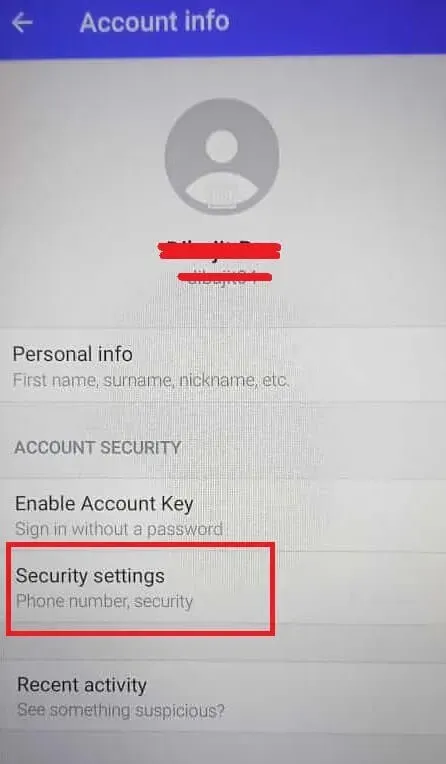
- Ekraan palub teil sisestada turvakood. Sisestage turvakood (PIN, sõrmejälg või parool) ja jätkake.
- Puudutage valikut Muuda parooli.
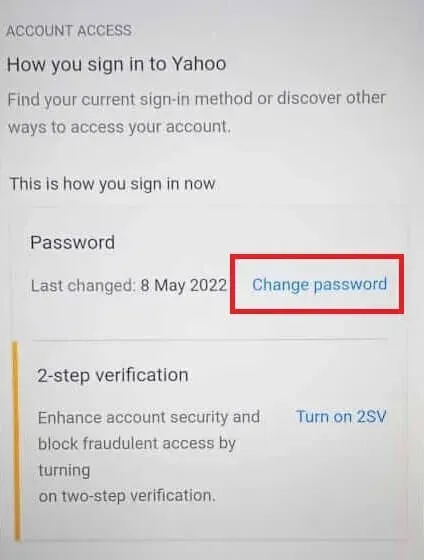
- Nüüd sisestage jaotises „Uue parooli loomine” tühjale kohale oma uus parool.
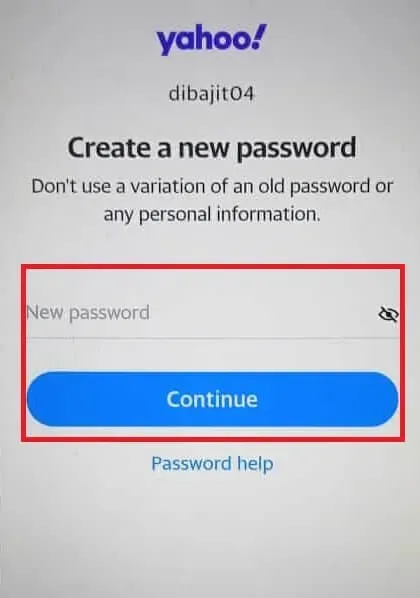
- Klõpsake nuppu Jätka.
Selle juhendi abil saate oma Yahoo konto parooli samm-sammult muuta.
Uue parooli määramine Yahoo veebisaidi kaudu (Android/Desktop)
- Käivitage oma Android-telefonis vaikeveebibrauser (enamasti Google Chrome).
- Sisestage oma brauseri aadressiväljale login.yahoo.com .
- Logige oma mandaatide abil sisse oma Yahoo e-posti kontole.
- Valige paremas ülanurgas oma profiiliikoon ja klõpsake nuppu Seaded.
- Klõpsake suvandil “Konto turvalisus”.
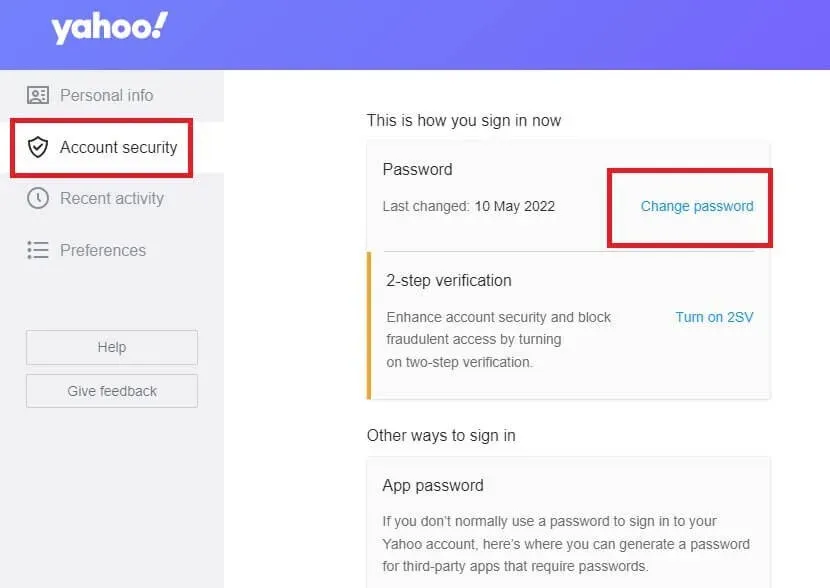
- Kerige lehte alla ja klõpsake nuppu Muuda parooli.
- Sisestage jaotisesse “Uue parooli loomine” uus parool, seejärel klõpsake nuppu “Järgmine”.
- Märge. Veenduge, et parool ei kasutaks teie isiklikku teavet ega vanu paroolivariante.
- Eduteate kuvamisel klõpsake nuppu “Jätka”.
Siit saate teada, kuidas saate Yahoo ametlikul veebisaidil Yahoo meili parooli muuta.
Kuidas lähtestada Yahoo parool Android-seadmes?
Parooli lähtestamine Yahoo Maili mobiilirakenduse kaudu
- Kõigepealt käivitage rakendus Yahoo Mail.
- Sisestage sisselogimiskuval oma Yahoo kasutajanimi või telefoninumber.
- Klõpsake nuppu Edasi.
- Nüüd klõpsake nuppu Unustasite parooli? Võimalus.
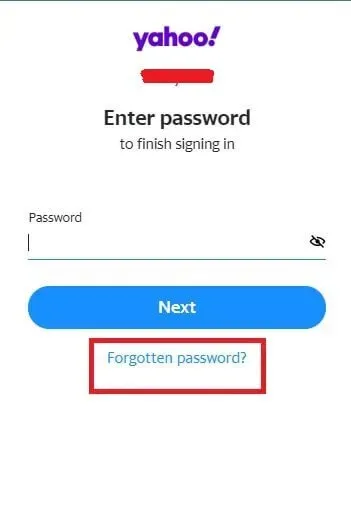
- Rakendus küsib teilt e-posti varuaadressi või varutelefoninumbrit.
- Valige kahe valiku vahel.
- Yahoo saadab teile 8-kohalise kinnituskoodi, mille valisite eelmises etapis. Leiate selle e-posti teel või oma telefoni SMS-rakenduses.
- Sisestage 8-kohaline kinnituskood õigesse kohta ja seejärel klõpsake nuppu Kinnita.
- Kui teil on mitu kontot, valige see, mida vajate. Siiski kuvatakse viip, kui teil on ainult üks konto.
- Nüüd valige suvand “Loo uus parool”.
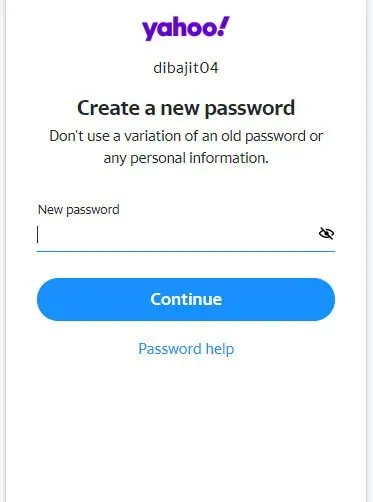
- Määrake tühjale väljale uus parool.
- Nüüd puudutage valikut “Näib hea” ja lõpetage protsess.
Parooli lähtestamine mobiili veebibrauseri kaudu (Android/lauaarvuti)
- Käivitage oma Android-telefonis vaikeveebibrauser.
- Sisestage oma brauseri aadressiväljale login.yahoo.com.
- Sisestage Yahoo kontole sisse logides oma Yahoo kasutajanimi või telefoninumber.
- Seejärel klõpsake nuppu Edasi.
- Jaotises “Parool” klõpsake “Unustasite parooli?”.
- Yahoo palub teil sisestada varu e-posti aadress või telefoninumber. Saate valida kahe taastamisvaliku vahel.
- Saate SMS-i või meili teel 8-kohalise kinnituskoodi, mis vastab eelmises etapis valitud taastevalikule.
- Sisestage sobivasse kohta 8-kohaline kinnituskood. Seejärel klõpsake nuppu Kinnita.
- Valige konto, millele soovite uue parooli määrata. Vihjet ei kuvata, kui teil on ainult üks Yahoo konto.
- Klõpsake valikul “Loo uus parool”.
- Sisestage uus parool. Ärge kasutage isiklikku teavet ja vanu paroolivalikuid.
- Klõpsake nuppu Jätka.
- Klõpsake suvandil „Näib hea välja” ja lõpetage protsess.
Kuidas muuta Yahoo kinnitustelefoninumbrit?
Taastetelefoninumbri muutmine Yahoo Maili rakenduse kaudu
- Käivitage Yahoo Maili rakendus ja logige esimeses etapis sisse oma Yahoo kontoga.
- Seejärel klõpsake vasakus ülanurgas menüüikooni või profiiliikoonil.
- Seejärel klõpsake suvandil “Kontohaldus”.
- Puudutage valikut Konto teave jaotises Konto teave.
- Nüüd minge jaotisse “KONTO TURVALISUS” ja klõpsake “Turvaseaded”.
- Liikuge varutelefoninumbri aadressile.
- Siin näete valikuid “Muuda” ja “Lisa telefoninumber”. Valige üks kahest valikust.
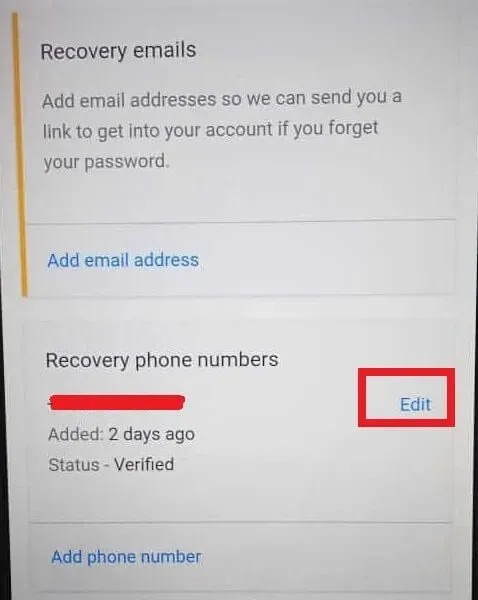
- Kui valite suvandi “Muuda”, klõpsake järgmisel ekraanil “Lisa e-post või mobiiltelefon”.
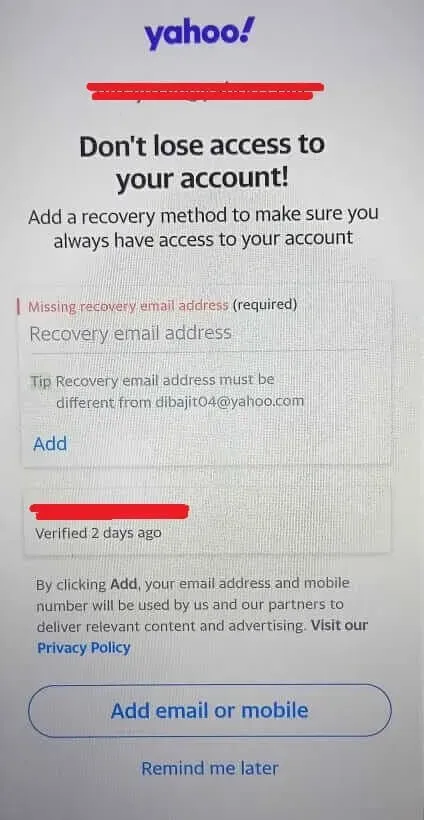
- Sisestage vastavale väljale uus mobiiltelefoni number.
- Klõpsake nuppu Lisa.
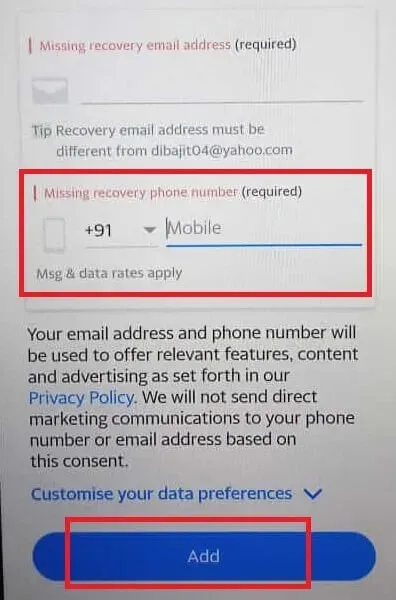
Kuidas pääsen oma Yahoo kontole juurde ilma paroolita?
- Seadistage konto võti
- Käivitage rakendus Yahoo Mail ja logige oma kontole sisse.
- Puudutage ekraani vasakus ülanurgas menüüikooni või profiiliikooni.
- Klõpsake oma Yahoo kasutajanime all suvandil „Konto teave”.
- Puudutage jaotises Konto turvalisus valikut Luba kontovõti.
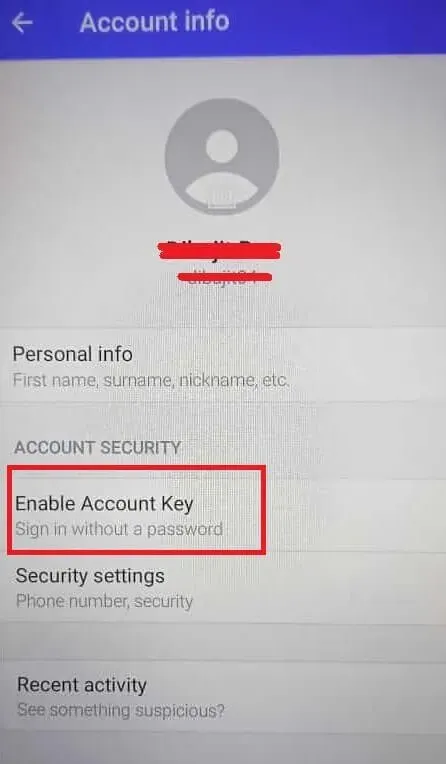
- Klõpsake “Seadista konto võti”.
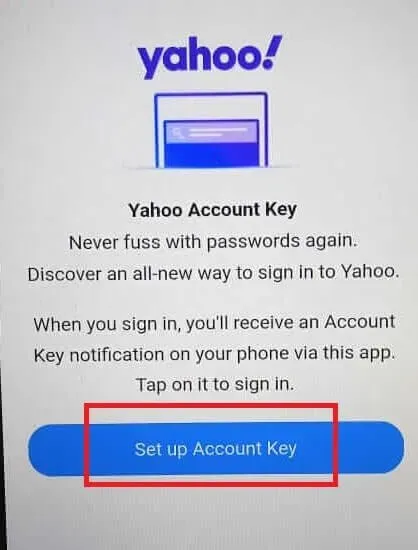
- Klõpsake paremat ikooni tekstiga “Jah”.
- Klõpsake nuppu Selge.
- Kontrollige oma telefoninumbrit ja vahekaarti Enable Yahoo Account Key.
- Konto võtme seadistamise protsess on lõpule viidud. Nüüd klõpsake nuppu Suurepärane, sain aru!
- Logige sisse oma Yahoo kontole
Kui soovite oma Yahoo kontole kontovõtmega sisse logida, peab teil olema juurdepääs Yahoo mobiilirakendusele.
- Minge Yahoo sisselogimislehele .
- Sisestage oma Yahoo kasutajanimi ja klõpsake nuppu Edasi.
- Teie Android-telefonis kuvatakse kontole juurdepääsu teatis. Klõpsake ikooni “Jah” või “Kinnita”.
Kuidas Yahoo konto võtit keelata?
- Käivitage rakendus Yahoo Mail ja logige oma kontole sisse.
- Klõpsake menüüikoonil või profiiliikoonil.
- Klõpsake oma Yahoo kasutajanime all suvandil „Konto teave”.
- Puudutage jaotises Konto turvalisus valikut Kontovõti.
- Klõpsake nuppu Halda kontovõtit.
- Puudutage ekraani allosas olevat valikut „Keela konto võti”.
- Klõpsake nuppu Jah, keela konto võti.
- Klõpsake nuppu Selge.
Järeldus
Võime järeldada, et uue ja tugeva parooli seadmine aitab meil kaitsta oma privaatsust küberohtude eest. Mis on tugev parool? Parool, mis koosneb tähtnumbrilistest märkidest (tähtede ja numbrite segu), erimärkidest (@, #, *, %, &) jne, on tugev parool. Samuti ärge määrake samu paroole mitmele kontole. Ja hoiduge oma veebikontode paroolide määramiseks isikliku teabe kasutamisest.
Korduma kippuvad küsimused (KKK)
Kas ma saan oma Yahoo Maili parooli oma mobiiltelefonis muuta?
Jah, saate oma Yahoo Maili parooli muuta oma mobiiltelefonis (iPhone, Android jne). Parooli muutmise funktsioonile pääsete juurde Yahoo Maili rakenduse või Yahoo ametliku veebisaidi kaudu.
Kuidas ma saan oma Yahoo meili parooli muuta?
Käivitage oma nutitelefonis rakendus Yahoo Mail. Logige sisse oma Yahoo kontole. Klõpsake vasakus ülanurgas menüüikoonil või profiili avatariikoonil. Puudutage valikut Kontode haldamine. Klõpsake jaotises “Konto teave” nuppu “Konto teave”. Avage “Konto turvalisus” -> “Turvaseaded” -> “Paroolid”. Klõpsake valikul “Muuda parooli”. Jaotises “Uue parooli loomine” sisestage uus parool ja klõpsake nuppu “Jätka”.
Miks ma ei saa oma Yahoo telefoninumbrit muuta?
Kui soovite oma varutelefoninumbrit muuta, peate saama oma Yahoo kontole sisse logida. Te ei saa seotud telefoninumbrit muuta, kui te ei pääse oma kontole juurde või kui olete oma parooli unustanud. Sellises olukorras saate kasutada funktsiooni “Unustasite parooli?”. funktsiooni ja pääsete oma kontole juurde oma e-posti varuaadressi kasutades. Seejärel valige Menüü->Kontohaldus->Kontoteave->Konto turvalisus->Telefoninumbrid. Klõpsake nuppu Redigeeri. Sisestage nõutavale tekstiväljale uus telefoninumber. Seejärel klõpsake nuppu Lisa.
Kuidas muuta Yahoo kasutajaliidest?
Külastage aadressi login.yahoo.com. Logige sisse oma Yahoo kontole. Juurdepääs Yahoo Mailile, klõpsates ekraani paremas ülanurgas ikoonil Mail. Klõpsake “Seaded” (hammasrattaikoon). Kerige menüüs alla ja klõpsake nuppu Täpsemad sätted. Seejärel klõpsake parempoolsel paanil “Lülita tavapostile”. Yahoo palub teil otsus kinnitada. Valige rippmenüüst põhjus. Saate oma tagasiside tekstiväljale ka käsitsi sisestada ja seejärel klõpsata “Lülita tavapostile”.



Lisa kommentaar